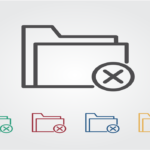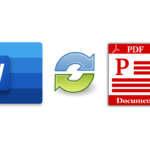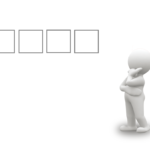関連ソフト Word 2013/2016/2019/2021/365
Wordで削除できない線が作成される要因としては、段落に引く罫線がオートコレクトの機能などで挿入されてしまっている可能性、脚注や文末脚注が挿入されている可能性が考えられます。
この記事では、Wordの文章内に削除できない線(罫線)が表示されている場合の対処方法を紹介します。
目次
段落の罫線を削除する方法
1.削除できない線の前後のあたりをドラッグで選択します。
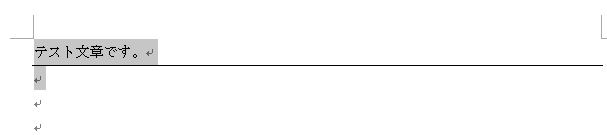
2.「ホーム」→ 罫線マークの右に表示されている▼をクリック → 「線種とページ罫線と網掛けの設定」をクリックします。
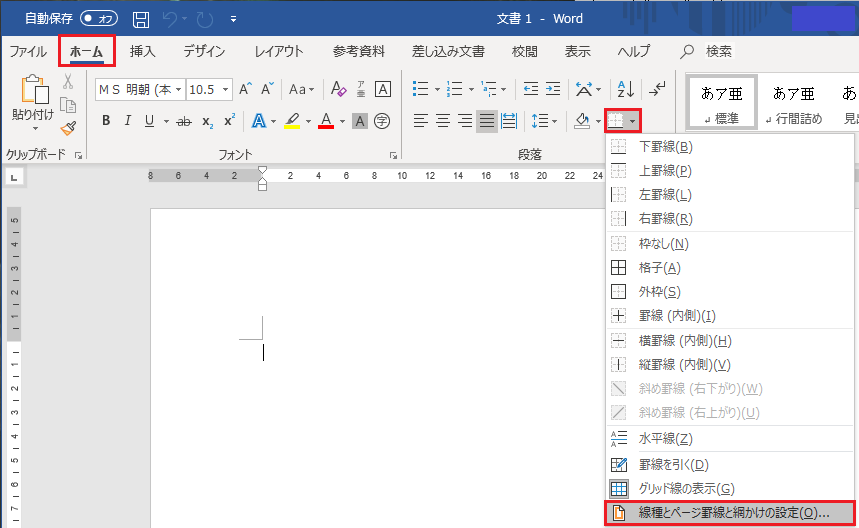
3.右下の設定対象を「段落」にした状態で、そのまま「OK」をクリックします。
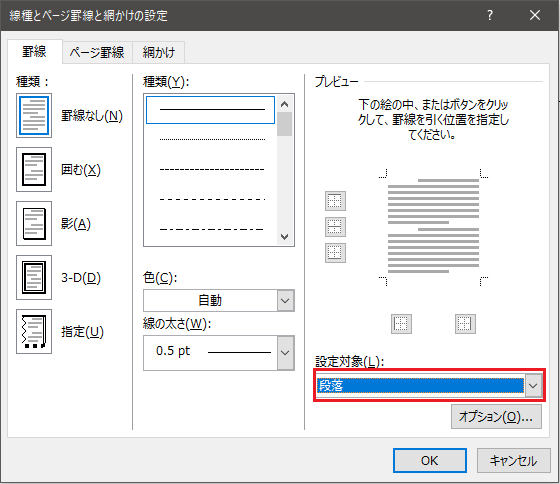
4.削除できなかった線が削除されたか確認してください。

脚注/文末脚注を一括で削除する方法
下記のような線が引かれている場合は次の手順を試してみてください。
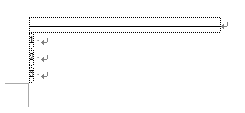
1.「ホーム」→「置換」をクリックします。
2.「オプション」をクリックし、「ワイルドカードを使用する」にチェックを付けます。
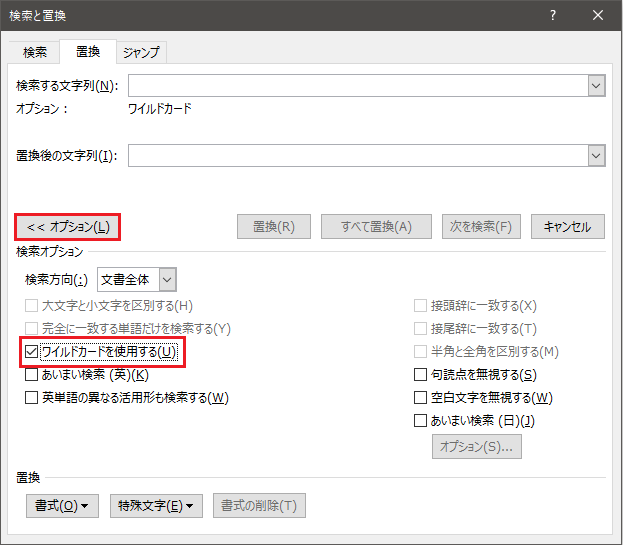
3.検索する文字列に半角で「 ^2 」と入力し、置換後の文字列は空欄にして「すべて置換」をクリックします。
※全てのページの脚注と文末脚注が消えてしまうため、他のページに脚注や文末脚注を挿入している場合は「置換」で一つずつ確認しながら置き換えしてください。
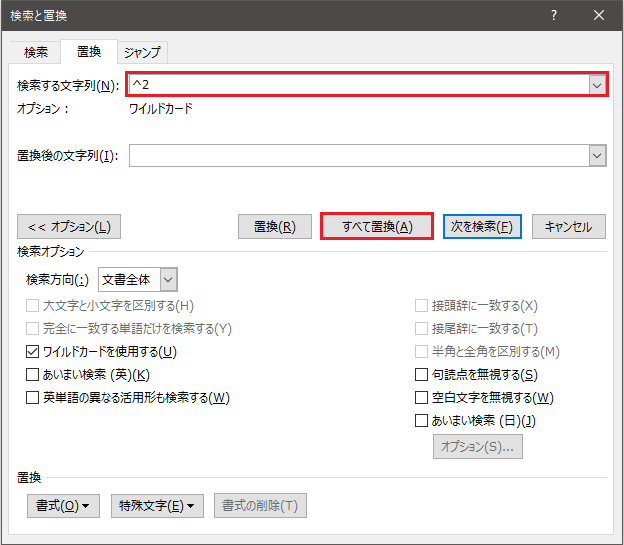
4.削除できなかった線が削除されたか確認してください。